


在使用Win7系统时,您可能需要使用声卡驱动程序来管理和调整计算机的音频设置。然而,在Win7中打开声卡驱动程序并不像其他操作系统中那么显而易见。如果您想了解如何在Win7中打开声卡驱动程序,那么本文将为您提供一些简单的方法和指导。通过以下指南,您将能够轻松地打开声卡驱动程序,并对音频设置进行调整和管理。
win7声卡驱动在哪里打开:
1、鼠标右键点击桌面上的“计算机”图标。在弹出菜单中选择“管理”选项。
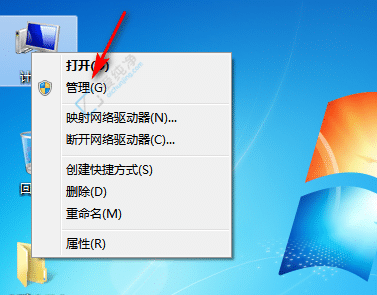
2、在“计算机管理”窗口中,选择左侧的“设备管理器”。
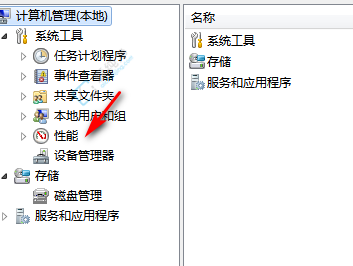
3、打开“设备管理器”后,在列表中找到并点击“声音、视频和游戏控制器”。
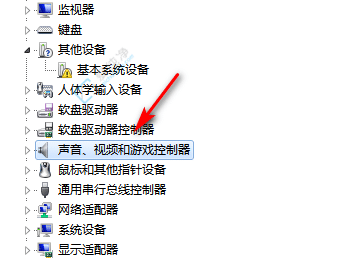
4、展开该选项后,您将看到已安装的声卡驱动程序。在这里,您可以选择禁用或启用声卡驱动。
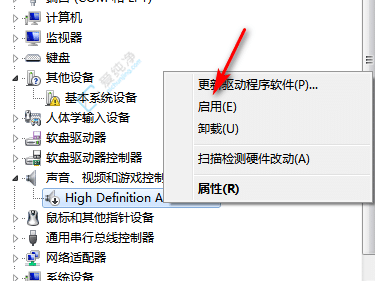
通过本文中提供的方法,您现在应该已经了解了在Windows 7中打开声卡驱动程序的具体步骤。在这里,您可以安装或卸载声卡驱动程序。如果您需要安装声卡驱动程序,请点击“安装”;如果您需要卸载声卡驱动程序,请点击“卸载”。在安装或卸载完成后,重新启动计算机以使系统能够正确检测到新的或旧驱动程序。
| 留言与评论(共有 条评论) |